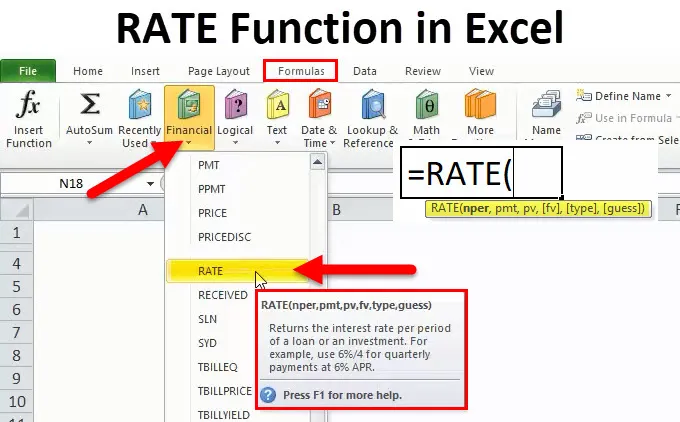
Функція RATE (Зміст)
- Функція RATE в Excel
- Швидкість формули в Excel
- Як використовувати функцію RATE?
Функція RATE в Excel
Візьмемо приклад. Рам хоче взяти позику / позичити якусь суму грошей або хоче вкласти трохи грошей у фінансової компанії XYZ. Компанії необхідно здійснити деякі фінансові розрахунки, як-от клієнт повинен заплатити щось фінансовій компанії проти суми позики або скільки клієнта потрібно вкласти, щоб через деякий час він / вона змогла отримати таку велику суму грошей.
У цих сценаріях Excel має найважливішу функцію "РЕЙТИН", яка є частиною фінансової функції.
Що таке функція RATE?
Функція, яка використовується для обчислення процентної ставки за виплату зазначеної суми позики або отримання зазначеної суми інвестиції через деякий період часу, називається функцією RATE.
Швидкість формули
Нижче формула RATE:
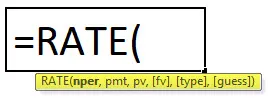
Функція RATE використовує нижче аргументи
Nper: Загальна ні. періодів позики чи інвестиції.
Pmt: Платіж проводився кожен період, і це фіксована сума під час позики чи інвестиції.
Pv: поточна (теперішня) вартість позики / інвестиції.
(Fv): Це необов'язковий аргумент. Це визначає майбутні значення позики / інвестиції в кінці загального немає. платежів (nper) платежів.
Якщо не вказати значення, воно автоматично вважає fv = 0.
(тип): це також необов'язковий аргумент. Він приймає логічні значення 0 або 1.
1 = Якщо оплата здійснена на початку періоду.
0 = Якщо оплата здійснена в кінці періоду.
Якщо не вказати жодного значення, воно автоматично розглядає його як 0.
(здогадка): Початкова здогадка про те, якою буде ставка. Якщо не вказати значення, воно автоматично вважає це 0, 1 (10%).
Пояснення функції RATE:
Функція RATE використовується в різних сценаріях.
- PMT (оплата)
- PV (теперішнє значення)
- FV (майбутня вартість)
- NPER (кількість періодів)
- IPMT (виплата відсотків)
Як використовувати функцію RATE в Excel?
Функція RATE дуже проста у використанні. Давайте тепер подивимося, як використовувати функцію RATE в Excel за допомогою деяких прикладів.
Ви можете завантажити цю функцію RATE Template тут - Шаблон функції RATEПриклад №1
Ви хочете придбати машину. Для цього ви подаєте заявку на отримання кредиту в розмірі 5000 доларів США. Банк надає цей кредит на 5 років та фіксує щомісячну суму платежу в розмірі 150, 60 долара. Тепер вам потрібно знати річну процентну ставку.
Тут у нас є така інформація:
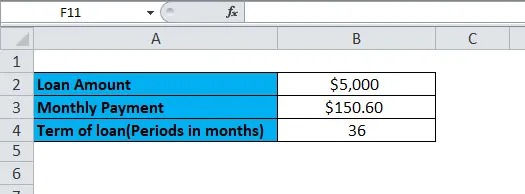
= RATE (B4, B3, -B2)
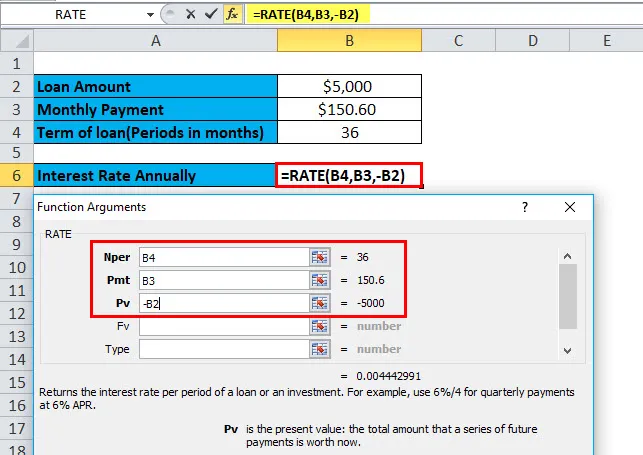
Тут результат функції множиться на 12, дає річну процентну ставку. B2 - це негативне значення, оскільки це вихідний платіж.
= RATE (B4, B3, -B2) * 12
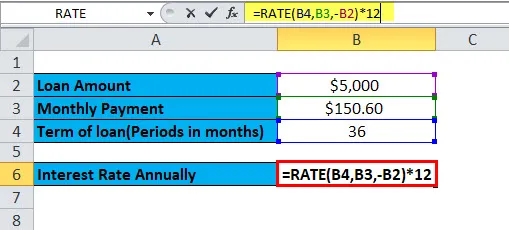
Річна процентна ставка буде:
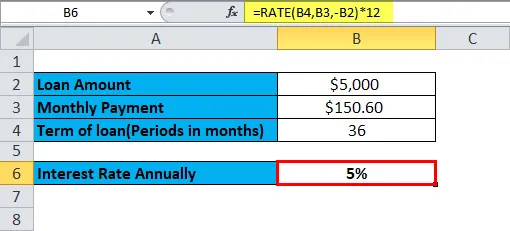
PMT (оплата)
Ця функція використовується для обчислення платежу, здійсненого кожного місяця за кредит або інвестицію на основі фіксованого платежу та постійної процентної ставки.
Формула PMT:
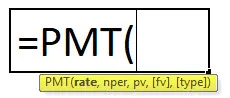
Приклад №2
Ви хочете придбати будинок, який коштує 350 000 доларів. Щоб придбати це, потрібно подати заявку на отримання банківської позики. Банк пропонує вам кредит під 18% річної процентної ставки на 10 років. Тепер вам потрібно розрахувати щомісячний внесок або оплату цієї позики.
Тут у нас є така інформація:
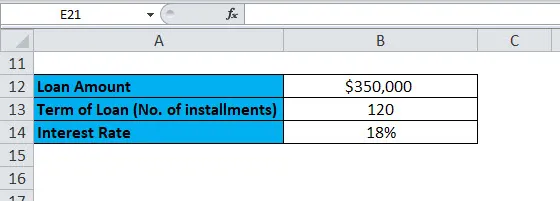
Процентна ставка призначається щорічно, відтак ділиться на 12, щоб перетворити на місячну процентну ставку.
= ПМТ (B14 / 12, B13, -B12)

Результатом буде:
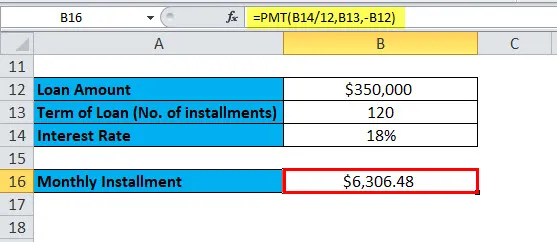
PV (теперішнє значення)
Ця функція обчислює теперішню вартість інвестицій або позики, взятих за фіксованою процентною ставкою. Або іншими словами, він обчислює теперішню вартість постійними платежами, або майбутнім значенням, або ціллю інвестицій.
Формула PV:
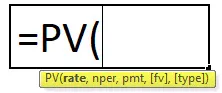
Приклад №3
Ви зробили інвестицію, яка виплачує вам 200 000 доларів після 18 років при річному відсотку 9%. Тепер вам потрібно з’ясувати, скільки сьогодні потрібно вкласти, щоб отримати майбутню вартість 200 000 доларів.
Тут у нас є така інформація:
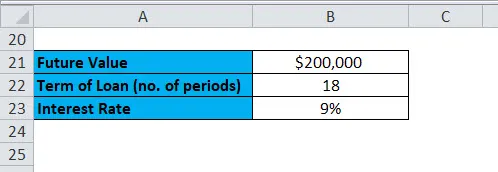
= PV (B23, B22, 0, B21)
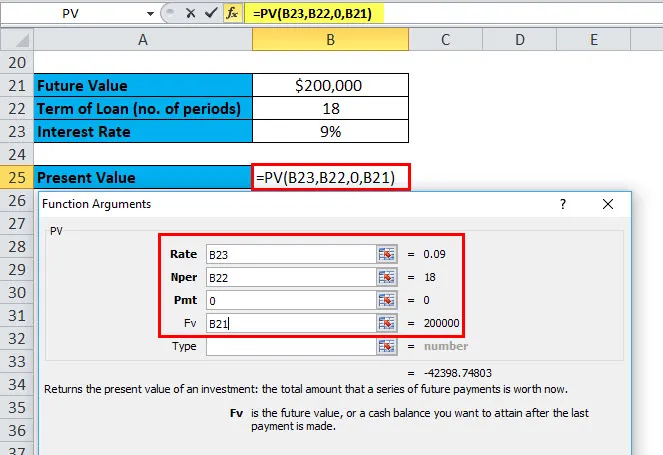
Результат:
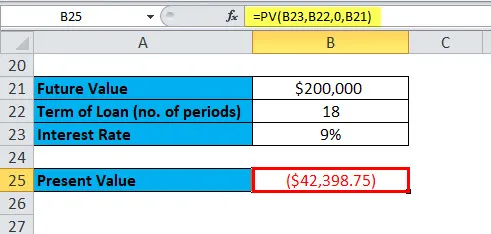
Результат - у від’ємній кількості, оскільки це приплив грошових коштів або вхідні платежі.
Візьмемо ще один приклад функції PV.
Приклад №4
Ви взяли кредит на 5 років з фіксованою щомісячною сумою платежу в розмірі 150, 60 дол. Річна процентна ставка становить 5%. Тепер потрібно розрахувати початкову суму позики.
Тут у нас є така інформація:
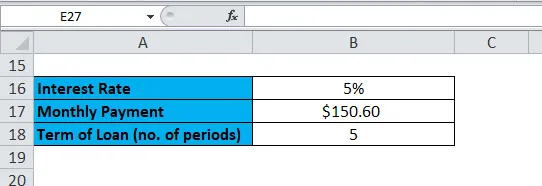
= PV (5 / 12, 5 * 12, -B17, 0)
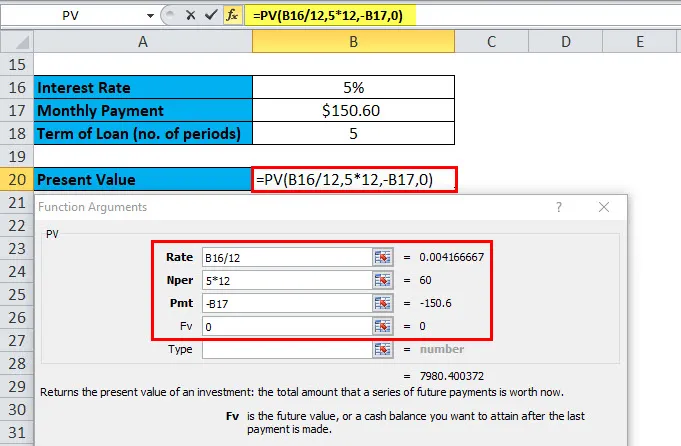
Результат:
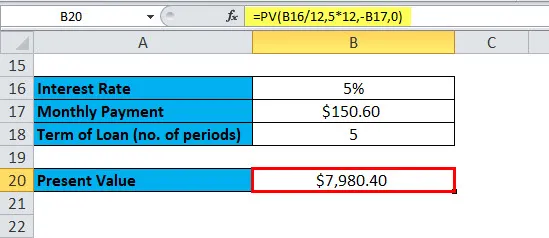
Цей щомісячний платіж був округлений до найближчої копійки.
FV (майбутня вартість)
Ця функція використовується для визначення майбутньої вартості інвестиції.
Формула FV:
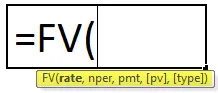
Приклад №5
Ви вкладаєте певну суму грошей 35 000 доларів під 6% річних відсотків протягом 20 років. Тепер питання: з цією інвестицією, скільки ми отримаємо через 20 років?
Тут у нас є така інформація:
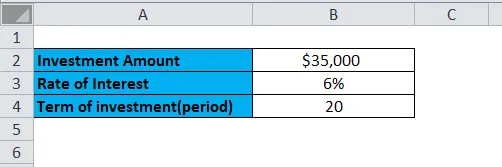
= FV (B3, B4, 0, -B2)
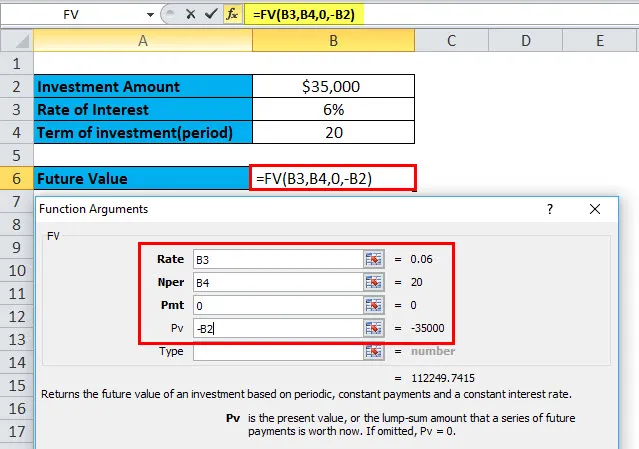
Результат:
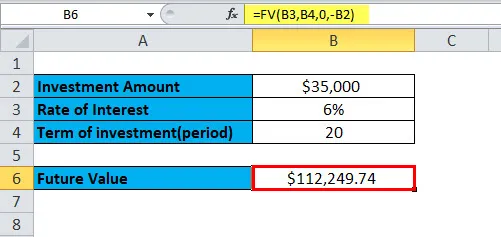
NPER (кількість періодів)
Ця функція повертає загальне число. періодів для інвестиції або для позики.
Формула NPER:
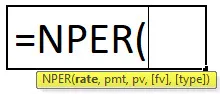
Приклад №6
Ви берете кредит в розмірі 5000 доларів США із щомісячною сумою платежу в розмірі 115, 43 долара. Кредит має 5% річної процентної ставки. Для розрахунку немає. періодів, нам потрібно використовувати функцію NPER.
Тут у нас є така інформація:
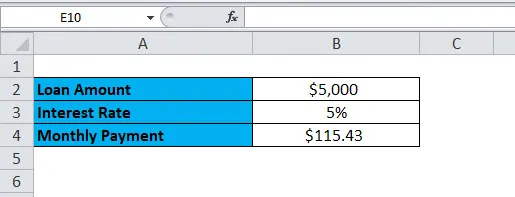
= NPER (B3 / 12, B4, -B2, 0)
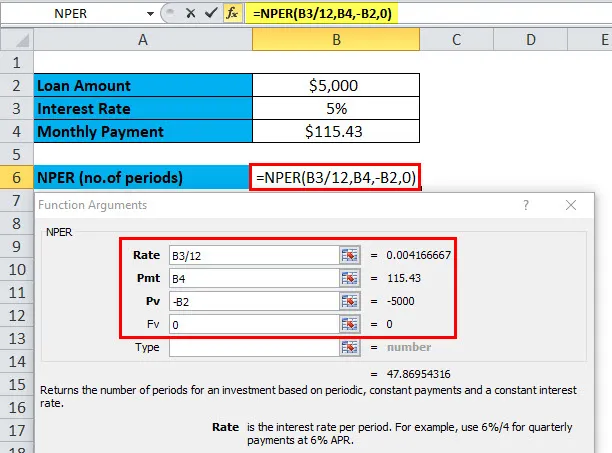
Ця функція повертає 47.869, тобто 48 місяців.
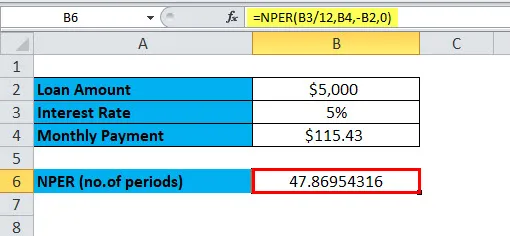
IPMT (виплата відсотків)
Ця функція повертає виплату відсотків за позику або інвестицію за певний період часу.
Формула IPMT
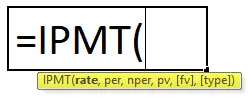
Приклад №7
Ви взяли кредит на суму 30 000 доларів на один рік під річну процентну ставку 5%. Тепер для обчислення процентної ставки за перший місяць ми будемо використовувати функцію IPMT.
Тут у нас є така інформація:
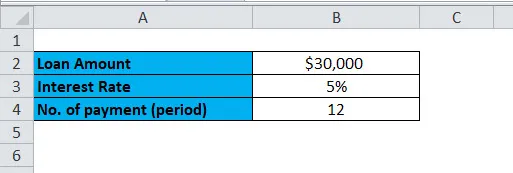
= IPMT (B3 / 12, 1, B4, -B2)
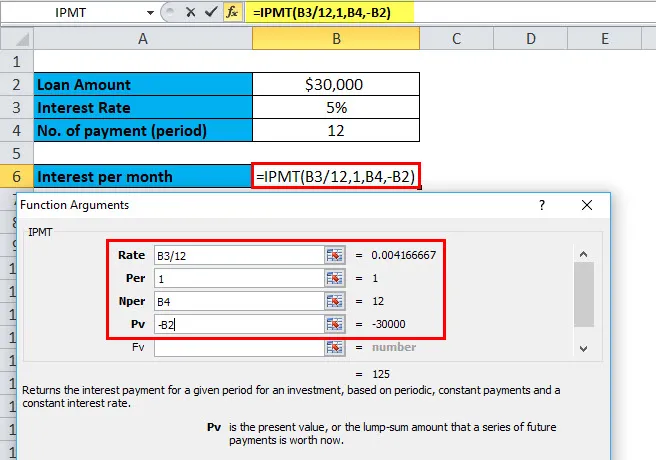
Результат:
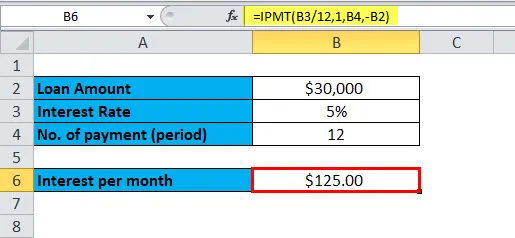
Що слід пам’ятати про функцію RATE
Є два фактори, які зазвичай використовуються у фінансовій галузі - відплив грошових коштів та надходження готівки.
Грошовий відтік: вихідні платежі позначаються від'ємними числами.
Грошовий приплив: вхідні платежі позначаються додатними цифрами.
Рекомендовані статті
Це було керівництвом щодо функції швидкість передачі в Excel. Тут ми обговорюємо формулу RATE та способи використання функції RATE разом із практичними прикладами та шаблоном excel для завантаження. Ви також можете ознайомитися з іншими запропонованими нами статтями -
- Використання функції АБО в MS Excel
- Використання функції NOT в MS Excel
- Використання функції І в MS Excel
- Використання LOOKUP в MS Excel?